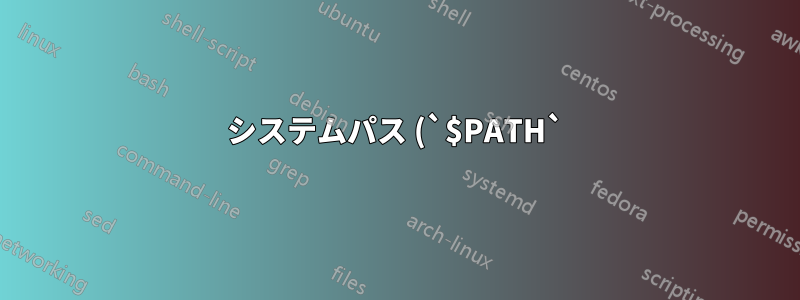%20%E3%82%92%E6%B0%B8%E7%B6%9A%E7%9A%84%E3%81%AB%E3%83%87%E3%83%95%E3%82%A9%E3%83%AB%E3%83%88%E5%80%A4%E3%81%AB%E8%A8%AD%E5%AE%9A%E3%81%99%E3%82%8B%E3%81%AB%E3%81%AF%E3%81%A9%E3%81%86%E3%81%99%E3%82%8C%E3%81%B0%E3%82%88%E3%81%84%E3%81%A7%E3%81%99%E3%81%8B%3F.png)
誤ってパスを変更してしまいました
$ echo $PATH
/home/josh/snap/flutter/common/flutter/bin:/snap/bin:/snap/bin:/snap/bin:/usr/lib/lightdm/lightdm:/usr/local/sbin:/usr/local/bin:/usr/sbin:/usr/bin:/sbin:/bin:/usr/games:/usr/local/games
$PATHをこのように永続的に変更するにはどうすればいいでしょうか?
$ echo $PATH
/usr/lib/lightdm/lightdm:/usr/local/sbin:/usr/local/bin:/usr/sbin:/usr/bin:/sbin:/bin:/usr/games:/usr/local/games
あらゆる解決策を試しましたが、ターミナルを閉じて再度開いても、パスは変わりません
答え1
PATHシェルが実行するコマンドを探すために検索するディレクトリのコロンで区切られたリストです。
ファイルの末尾に次の行を追加して、PATHを設定します。~/.bashrc~/.bashrc
export PATH=/usr/lib/lightdm/lightdm:/usr/local/sbin:/usr/local/bin:/usr/sbin:/usr/bin:/sbin:/bin:/usr/games:/usr/local/games
ファイルへの変更を保存した後、開いている各シェルで次のコマンドを実行して変更を適用するか、ログアウトして再度ログインします。
source ~/.bashrc


